토스뱅크는 출범초기 사전신청 한 순서대로 토스통장 개설 안내 알림을 보내서 가입을 도왔습니다. 적정 인원수를 제한하면서 서버에 부담을 주지 않는 선에서 잘 정돈된 진행인 것 같습니다. 저는 토스뱅크 사전신청기간 이틀째인 10월 6일 토스뱅크 통장을 만들었습니다.
사전신청기간 기다리기
대수롭지 않게 생각하다가 막상 사전신청이 시작되니 통장 개설 알림이 언제쯤 올까 기다려지더군요. 뭔가 화면에 변화가 있어서 되는 건가하고 진행해 봤는데 약관 동의 부분에서 기다리라는 안내에 막혔습니다.
순번도 이만 몇등에서 육만등으로 많이 밀려있어서 '에이, 기다려야 하나 보다' 했는데 저녁쯤에 알림이 왔습니다.

토스뱅크 통장 계좌 개설하기
토스뱅크 계좌를 개설하는 과정을 쭉 정리하면서 느낀 감상도 함께 적도록 하겠습니다.
먼저 다음과 같이 안내 알림이 왔어요.
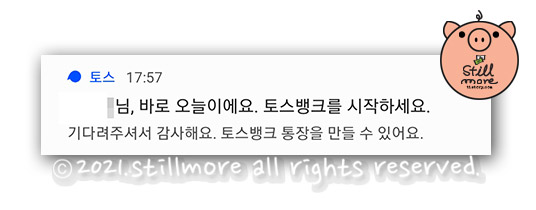
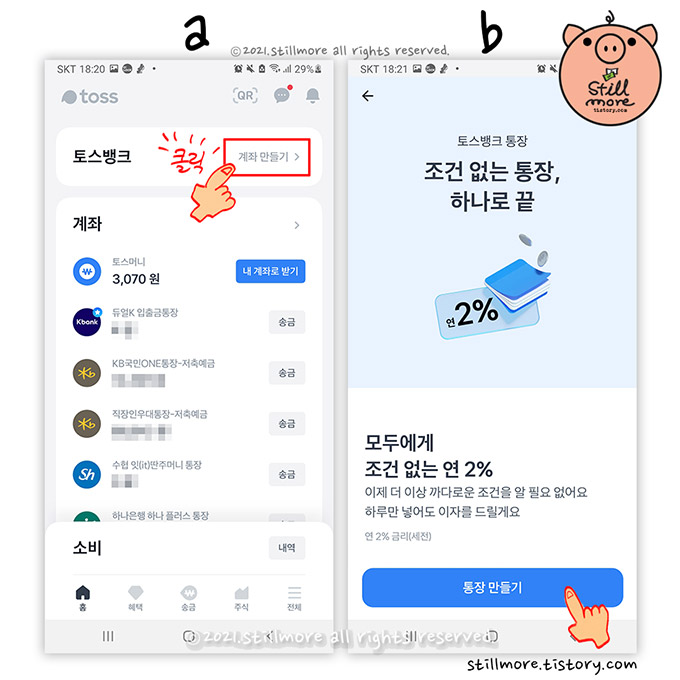
a. 토스 앱의 홈이고 첫 화면입니다.
토스뱅크가 생긴 후에 변경된 토스화면입니다. 기존 토스화면에 등록한 계좌들이 있던 자리 위로 토스뱅크가 위치했습니다.
토스뱅크 통장을 개설하고나면 '토스뱅크'를 클릭하고 인증번호를 입력해서 입장할 수 있습니다. 기존 토스 앱의 방식대로 한번만 인증 하면 다른 모든 서비스 출입시에 인증번호를 다시 묻지 않습니다.
계좌 만들기를 선택해줍니다.
b. 이동 페이지에서 토스뱅크 통장을 간략하게 소개하고 있습니다. 자세한 계좌 정보는 다음 포스트를 참고해주세요.
토스뱅크 통장 혜택 한도계좌 해제 방법
토스뱅크가 많은 관심을 받고 있습니다. 폭발적인 토스뱅크 사전신청에서도 짐작할 수 있듯이 토스뱅크에 대한 기대가 큰 이유는 핀테크 회사인 '토스'가 주축이 되어 만들어낸 세 번째 인터
stillmore.tistory.com
안내 페이지 위에 통장 만들기를 눌러서 본격적으로 통장 만들기를 하겠습니다.
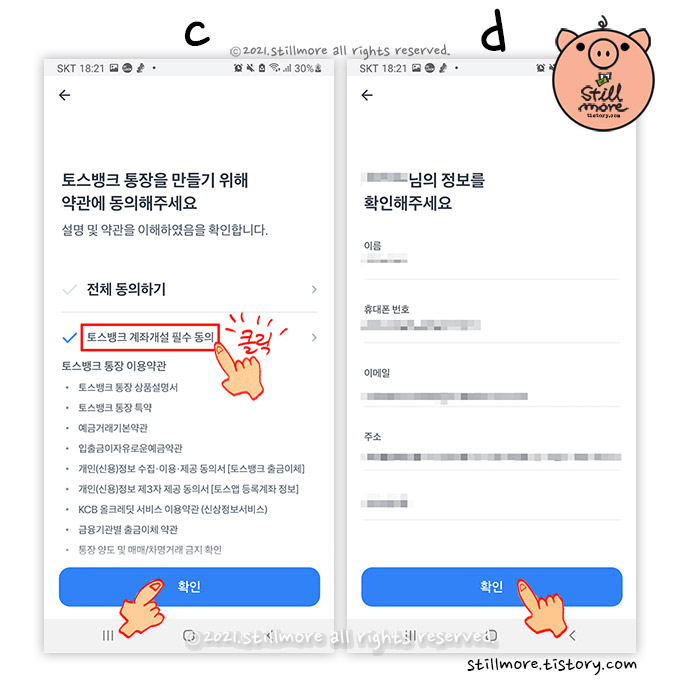
c. 저는 '토스뱅크 계좌개설 필수 동의' 부분만 체크하고 진행했습니다. 예시 이미지에는 보이지 않지만 아래 보시면 선택사항이 하나 더 있습니다. 보시고 필요하시면 선택하세요. 맨 위에 전체 동의하기를 누르면 필수 동의사항과 선택 동의사항 모두 동의하시는 거예요.
확인 누르고 다음으로 진행합니다.
d. 따로 입력하지 않아도 토스에 저장된 이름, 휴대폰 번호, 이메일, 주소 정보를 자동으로 보여줍니다. 정보를 확인하고 변경사항이 있으면 고쳐주세요.
이런 자동화된 절차는 신분증 촬영과 본인 인증하는 과정에서 또 볼 수 있습니다. 자동 입력 방식으로 가입시간이 훨씬 단축되는 느낌이었고 편리했습니다.
토스 앱 위에 얹어진 토스뱅크가 토스와 얼마나 긴밀히 연계되는지 계좌개설 단계부터 드러나네요.
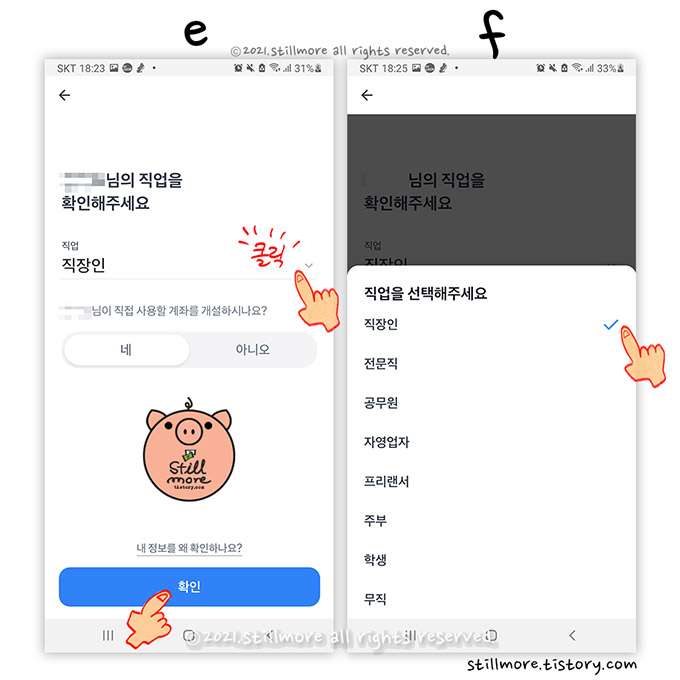
e. 직업을 선택하는 페이지입니다. 중앙에 직접 사용할 계좌를 개설하는지의 질문은 '네' 상태로 건들지 말고 직업난을 클릭해서 옵션 창을 열어주세요.
직접 사용할 계좌를 만드는 거냐는 질문은 사실 물으나 마나 한 질문이지만 또 필수로 꼭 넣어야 할 질문이죠. 다른 중요 결정사항 밑에 깍두기처럼 끼워져서 특별히 신경 쓰지 않고 넘어갈 수 있어서 좋았습니다.
다른 은행 통장을 만들 때도 저 질문에는 '네'가 기본으로 선택되어있고 밀어서 선택하는 버튼을 사용하고 있지만 버튼 크기는 훨씬 작은 게 보통입니다. 토스뱅크의 디자인은 글씨를 작게 하고 버튼 디자인은 큼직해서 직관적이고 심플한 느낌을 주네요.
f. 토스 뱅크의 직업 분류는 전문직, 공무원, 자영업자, 프리랜서, 주부, 학생, 무직으로 나누어져 있습니다. 내 직업과 가장 가까운 형태의 직업군을 선택하면 됩니다.
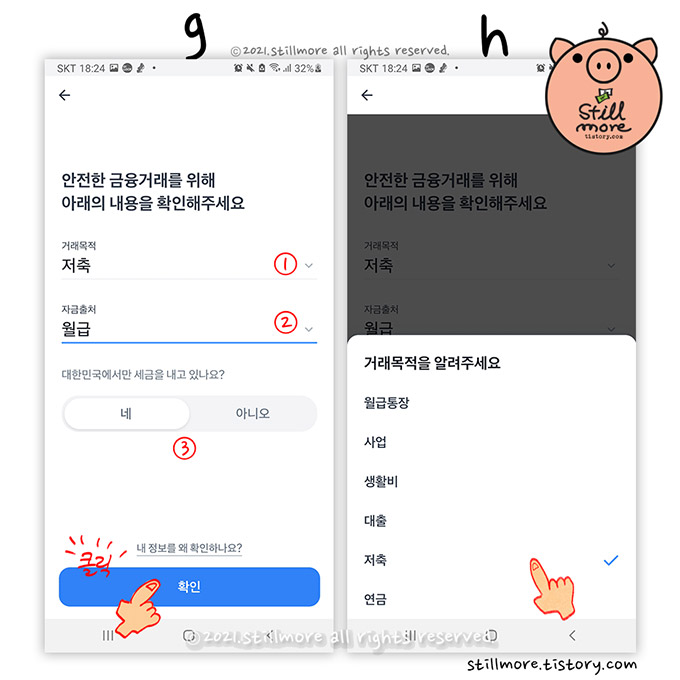
g. 거래목적과 자금출처를 묻는 페이지입니다. 각각 옵션 창을 활성화해서 거래목적과 자금출처 사항을 선택해 주면 됩니다.
③의 질문은 변경하실 분도 많을 것 같네요. 외국에 세금을 내고 있으면 '아니요'를 선택해서 변경해 주세요. 그렇지 않고 대한민국에만 세금을 내고 있는 경우는 예시 이미지처럼 '네'가 선택된 채로 그대로 두면 됩니다.
h. 토스뱅크 통장 개설 거래목적 옵션 창이 활성화된 모습입니다. 거래 목적에 맞게 선택하면 됩니다. 그런데 대부분 다양도로 통장을 사용하게 돼서 저는 선택에 크게 의미를 두진 않아요.
나중에 한도계좌를 해제할 때 어떤 증명원을 제출할지 생각해보고 거기에 맞춰서 거래 목적을 선택해도 되고 잘 모르겠으면 '저축', '생활비'로 정하면 무난할 것 같습니다.
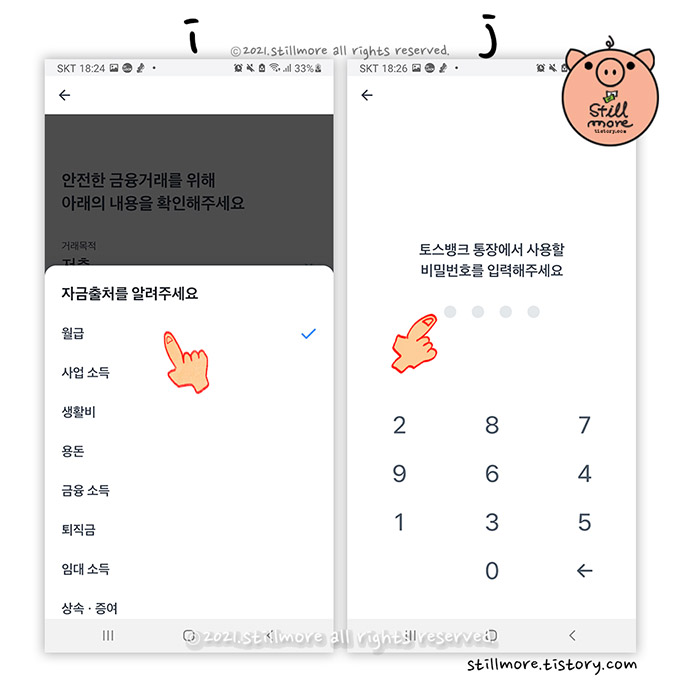
i. 자금출처 옵션 창이 활성화된 모습입니다. 토스뱅크 통장에 입금될 돈의 출처를 묻는것인데 각자의 수입원을 선택하면 됩니다.
j. 토스뱅크 통장에서 사용할 비밀번호 네 개를 정해주세요. 네 자리를 모두 적으면 한번 더 적으라는 페이지가 나옵니다. 동일한 숫자를 한번 더 적어주세요.
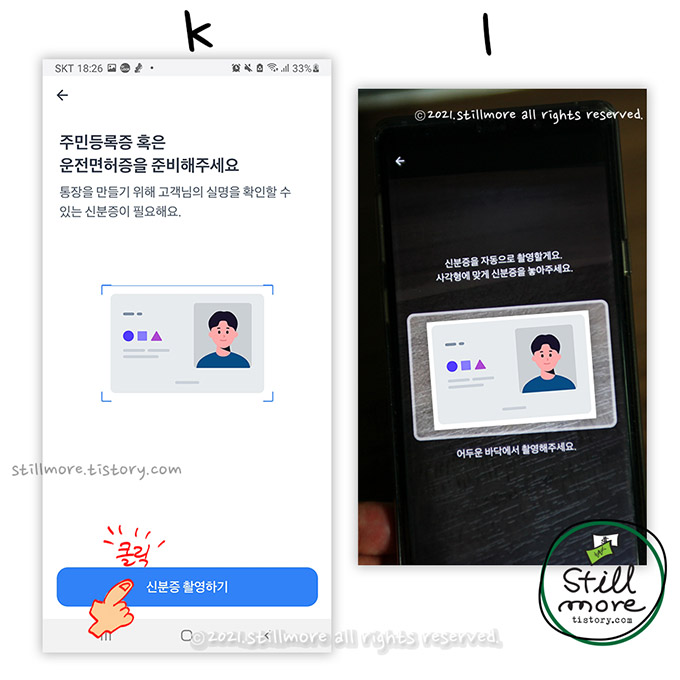
k. 주민등록증이나 운전면허증을 촬영하는 차례입니다. 본인 신분증을 준비해주세요.
l. 신분증을 바닥에 두고 중앙에 밝은 네모 안에 맞춰주면 자동으로 스캔합니다.
흥미로운 건 보통 다른 은행 앱을 통해서 계좌 개설할 때는 신분증 스캔 후에 스캔이 잘 되었는지 확인하는 절차가 있습니다. 글자가 잘못 스캔됐을 경우 수동으로 숫자를 고쳐줄 수 있게 하는 거죠. 그런데 토스뱅크는 확인 페이지가 없었습니다. 그냥 다음으로 진행되네요.
아무튼 여기서 또 시간 단축됩니다.
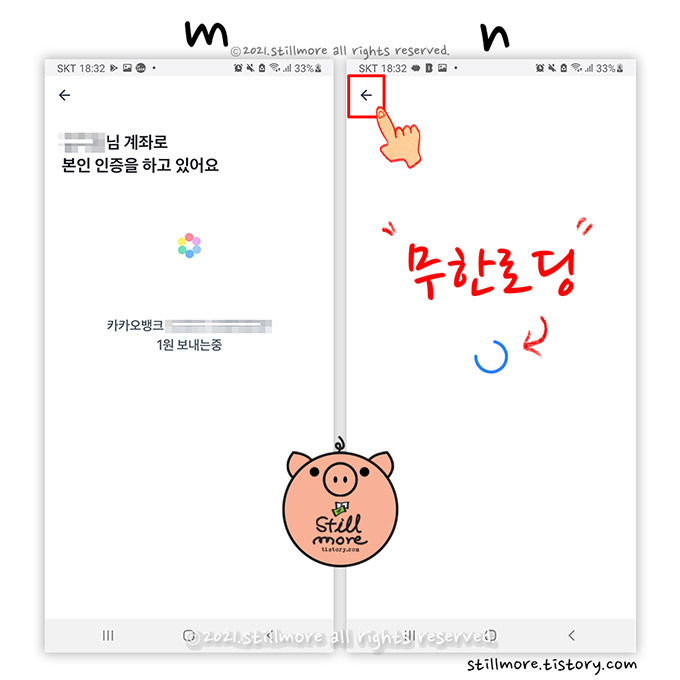
m. 이어지는 다음 절차도 자동화로 진행됩니다. 타행 계좌로 1원을 보내서 본인 인증을 하는 과정은 보통 타행 계좌정보를 수동으로 넣고 입금자명 확인하는 수동 절차가 필요한데 토스뱅크는 알아서 1원을 보내줬습니다. 예시 사진에 보이는 것처럼 카카오뱅크로 1원을 보내고 있습니다.
스크래핑 기술로 자동화된다고 하네요.
n. 카카오뱅크에 1원이 전달되고 다음 페이지로 넘어가는 찰나 무한 로딩에 빠졌습니다. 조금 기다려봤는데 아무래도 무한 로딩이라 위에 화살표를 클릭해서 뒤로 가기 했습니다.
잘 나가다가 삐꺽인데, 뒤로가기 후에는 다시 진행이 잘 이루어졌기 때문에 가입 초기에 이 정도 오류 쯤하고 계속 진행했습니다.
뒤로 가기 후에 이동한 페이지는 비밀번호 입력 페이지인 예시 이미지 j부터였습니다. 비밀번호를 두 번 입력하는 과정 후에는 신분증 촬영과 계좌 1원보내기는 생략되었고 다음 진행 상태로 넘어갔습니다.
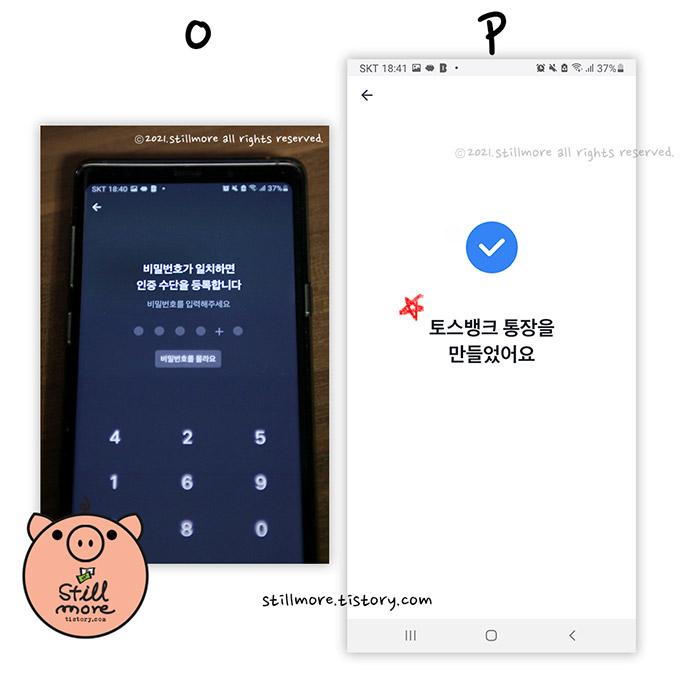
o. 토스 비밀번호를 입력해 주었습니다.
p. 토스뱅크 통장이 만들어졌습니다.
이다음 페이지부터 토스뱅크카드를 만드는 과정이 이어집니다. 그 과정은 다른 포스트에서 자세히 다루겠습니다.
참고로 토스뱅크 개설 후 개설 목적으로 토스뱅크(카드)에서 신용정보를 조회했다는 안내를 받습니다. 신용 조회는 신용점수에 영향을 미치지 않는다고 하니 안심하라는 내용입니다.
마침
보도자료에 따르면 사전신청 인원이 120만명에 이른다고하는데 순번이 없었으면 서버 폭파로 혼란스러웠을것 같습니다. 사전신청 덕에 토스뱅크 가입은 순조롭게 진행되는 듯합니다.
토스뱅크 통장 개설 과정은 자동으로 입력된 페이지와 자동 진행 과정들이 상당히 많이 포함되어있어서 빠르고 편리하게 이용할 수 있었습니다.
토스 앱에 얹어 있는 은행 앱이 상상이 잘 안 갔는데 막상 접하고 보니 그냥 신 메뉴 나온 것처럼 이질감이 없네요. 생각해보면 토스가 은행과 조인했다는 건 파격 진일보인데도 말이죠.
이체하려고 타 은행 메뉴를 뒤적이는데 전에 없었던 '토스은행'이 메뉴에 보입니다. 이제 정말 실감이 나네요.
항상 쓰던 토스에서 택배로 받은 새 제품 냄새가 나는 게 또 희한하네요.
토스뱅크 개인 법인 통장 종류 5종
2021년 9월 10일 토스뱅크의 통장 혜택과 주요 서비스가 토스 앱을 통해서 발표되었습니다. 50만 명 가까이 토스뱅크 사전신청에 참여했을 정도로 뜨거운 호응을 얻고 있습니다. 토스뱅크에서 내
stillmore.tistory.com




댓글